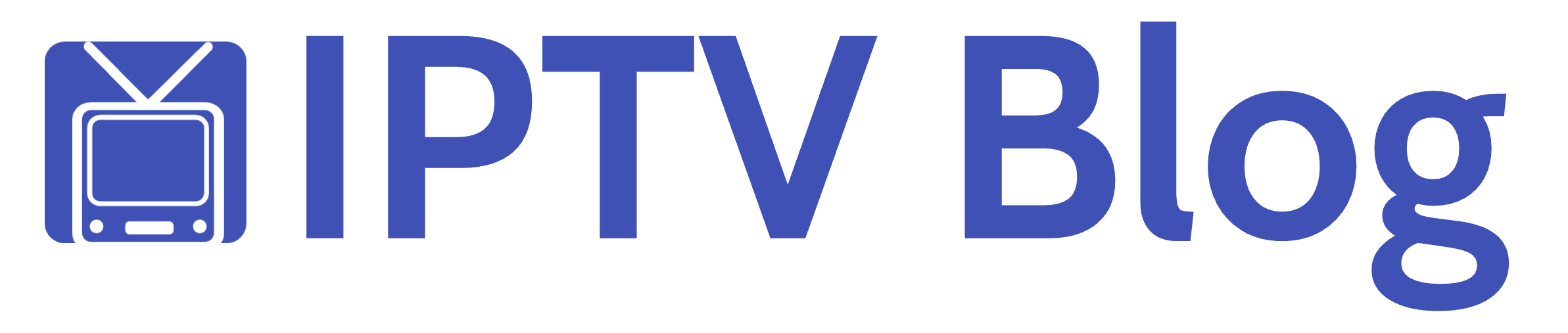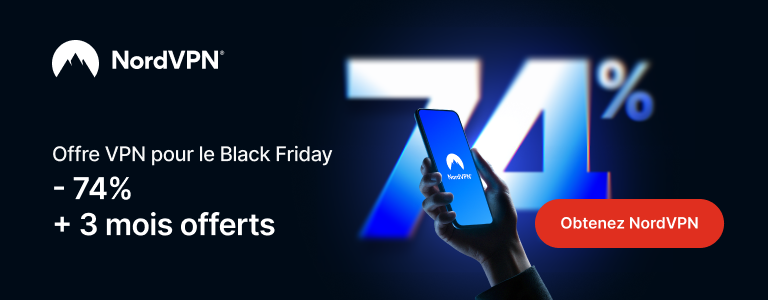VIRGINIA Player est un lecteur multimédia IPTV performant conçu pour le streaming sur Smart TV (Samsung, LG), Android TV, Amazon Fire Stick, Android Box et appareils mobiles. Reconnu parmi les meilleures applications IPTV pour Smart TV, VIRGINIA Player offre une interface fluide et intuitive avec support des formats haute définition. L’application propose une période d’essai gratuite de 7 jours, après quoi une activation payante est nécessaire pour continuer à profiter de toutes ses fonctionnalités. Ce guide détaillé vous explique étape par étape comment télécharger, installer et activer VIRGINIA Player pour accéder à vos playlists IPTV personnelles.
Étape 1 – Télécharger et installer VIRGINIA Player
La première étape consiste à télécharger l’application officielle VIRGINIA Player depuis les stores officiels de votre appareil. VIRGINIA Player est disponible sur plusieurs plateformes :
- Smart TV Samsung : Ouvrez le Samsung App Store (Smart Hub) depuis votre téléviseur, recherchez « VIRGINIA Player » et installez l’application officielle
- Smart TV LG (WebOS) : Accédez au LG Content Store, cherchez « VIRGINIA Player » et procédez à l’installation
- Android TV et Android Box : Téléchargez VIRGINIA Player depuis le Google Play Store en recherchant « VIRGINIA Player »
- Amazon Fire TV et Fire Stick : Recherchez l’application dans l’Amazon App Store et installez-la directement
- Smartphones et tablettes Android : Disponible via le Google Play Store pour Android mobile
- iOS (iPhone/iPad) : Vérifiez la disponibilité sur l’Apple App Store
Important : Assurez-vous de télécharger l’application officielle VIRGINIA Player depuis les stores officiels uniquement. L’application vous offre automatiquement une période d’essai gratuite de 7 jours lors du premier lancement pour tester toutes les fonctionnalités avant de décider d’acheter une licence.
Étape 2 – Obtenir le Device ID / MAC Address / Device Key
Une fois VIRGINIA Player installé sur votre appareil, lancez l’application pour la première fois. L’écran d’accueil affichera automatiquement les informations essentielles pour l’activation :
- Device Mac Address (Adresse MAC) : Un identifiant unique propre à votre appareil
- Device Key (Clé de l’appareil) : Un code de sécurité nécessaire pour l’authentification
- Device ID : Parfois affiché en plus de l’adresse MAC selon la version
Ces codes sont affichés directement sur l’écran principal de l’application lors du premier lancement. Notez-les soigneusement ou prenez une capture d’écran, car vous en aurez besoin pour accéder au panneau d’activation officiel. Ces identifiants restent visibles tant que vous n’avez pas configuré de playlist dans l’application.
Conseil pratique : La période d’essai gratuite de 7 jours commence automatiquement dès le premier lancement. Profitez de cette période pour tester l’application avec votre propre playlist IPTV avant de procéder à l’activation payante.
Étape 3 – Créer un compte et accéder au panneau d’activation

Pour activer VIRGINIA Player après la période d’essai, vous devez vous rendre sur le site officiel d’activation :
Étapes pour accéder au panneau officiel :
- Ouvrez votre navigateur web (sur ordinateur, smartphone ou tablette)
- Accédez à l’URL officielle : virginia-player.com/device/login
- Sur la page « Device Login », vous verrez deux champs obligatoires :
- Device Mac Address : Saisissez l’adresse MAC affichée sur votre TV/appareil
- Device Key : Entrez la clé de l’appareil correspondante
- Cliquez sur le bouton « Login » pour vous connecter
- Vous accéderez alors au panneau de gestion de votre appareil
Votre compte est créé automatiquement lors de la première utilisation de l’application. Le panneau de connexion vous permet de gérer votre appareil, de procéder à l’activation et d’ajouter vos playlists IPTV.
Étape 4 – Procéder à l’activation / paiement
Après la période d’essai gratuite de 7 jours, vous devrez activer votre appareil pour continuer à utiliser VIRGINIA Player. L’activation se fait via un paiement unique :
Options de licence disponibles :
- Licence 12 mois : Activation valable pendant une année complète (prix généralement entre 4€ et 10€ selon le revendeur)
- Licence Lifetime (à vie) : Activation permanente pour votre appareil (prix généralement entre 7€ et 15€)
Procédure d’activation :
- Choisissez un revendeur officiel ou le site virginia-player.com
- Sélectionnez la durée de licence souhaitée (12 mois ou Lifetime)
- Fournissez votre Device Mac Address et Device Key lors de la commande
- Procédez au paiement via les méthodes sécurisées proposées (PayPal, carte bancaire)
- Une fois le paiement confirmé, votre appareil sera activé rapidement (généralement instantané)
- Fermez et rouvrez l’application VIRGINIA Player sur votre appareil pour finaliser l’activation
Avertissement crucial : L’application ne fournit AUCUNE chaîne, contenu ou playlist. Ne payez pas si vous n’avez pas de playlist à utiliser ou si quelque chose ne fonctionne pas pendant la période d’essai, car le paiement ne résoudra pas ces problèmes. Aucun remboursement n’est généralement accordé après l’activation. Si vous recherchez un abonnement IPTV complet avec contenus inclus, consultez notre guide du meilleur fournisseur IPTV en France.
Étape 5 – Ajouter votre playlist / source IPTV
VIRGINIA Player est uniquement un lecteur multimédia général. L’application ne contient AUCUN contenu, chaîne, film ou série intégré. Vous devez ajouter votre propre playlist IPTV pour accéder aux contenus :
Méthodes pour ajouter votre playlist :
Méthode 1 : Via le panneau web (recommandée)
- Connectez-vous au panneau sur virginia-player.com/device/login avec votre MAC Address et Device Key
- Dans le tableau de bord, recherchez l’option « Add Playlist » ou « Manage Playlists »
- Cliquez sur « Add Playlist » pour créer une nouvelle playlist
- Entrez les informations de votre fournisseur IPTV :
- Playlist Name : Donnez un nom à votre playlist
- URL M3U : Collez l’URL de votre playlist M3U ou M3U8
- Ou Xtream Codes : Saisissez l’URL du serveur, nom d’utilisateur et mot de passe
- Cliquez sur « Submit » ou « Save » pour enregistrer
- Fermez complètement l’application VIRGINIA Player et relancez-la
- Vos chaînes devraient maintenant apparaître dans l’application
Méthode 2 : Directement dans l’application (si disponible)
Certaines versions permettent d’ajouter la playlist directement depuis les paramètres de l’application en saisissant l’URL M3U ou les identifiants Xtream Codes. Consultez le menu « Settings » ou « Paramètres » de votre application pour cette option.
Problèmes fréquents & solutions
Voici les erreurs les plus courantes rencontrées lors de l’utilisation de VIRGINIA Player et leurs solutions :
Erreur « Device Mac Address ou Device Key incorrect »
- Vérifiez que vous avez correctement recopié l’adresse MAC et la Device Key sans espaces ni erreurs de frappe
- Assurez-vous d’utiliser l’application officielle VIRGINIA Player téléchargée depuis les stores officiels
- Fermez et rouvrez l’application pour actualiser les codes affichés
- Si le problème persiste, désinstallez et réinstallez l’application
Aucune chaîne n’apparaît après l’activation
- VIRGINIA Player ne fournit AUCUNE chaîne avec l’activation – c’est uniquement un lecteur
- Vous devez ajouter votre propre playlist via le panneau web ou les paramètres de l’app
- Vérifiez que votre URL M3U ou vos codes Xtream sont corrects et actifs
- Contactez votre fournisseur IPTV si votre playlist ne fonctionne pas
La playlist ne se charge pas ou reste bloquée
- Vérifiez que votre connexion Internet est stable et fonctionnelle
- Fermez complètement l’application et relancez-la après avoir ajouté la playlist
- Redémarrez votre Smart TV, Box ou appareil
- Vérifiez que votre abonnement IPTV n’a pas expiré
Confusion sur ce qui est inclus dans l’activation
- L’activation payante débloque uniquement l’utilisation continue de l’application après les 7 jours d’essai
- Aucun contenu, chaîne, film, série ou playlist n’est fourni avec le paiement
- Vous devez avoir votre propre source IPTV avant d’activer l’application
- Ne payez pas si vous n’avez pas de playlist – vous ne serez probablement pas remboursé
Problèmes de buffering ou de qualité vidéo
- Vérifiez la vitesse de votre connexion Internet (minimum 10 Mbps pour HD, 25 Mbps pour 4K)
- Redémarrez votre routeur Internet (éteignez-le pendant 10-15 secondes)
- Contactez votre fournisseur IPTV pour vérifier la qualité de leurs serveurs
- Essayez de changer de serveur si votre fournisseur en propose plusieurs
Foire aux questions (FAQ)
Puis-je activer VIRGINIA Player sur plusieurs appareils avec une seule activation ?
Non, chaque activation est liée à un appareil spécifique via son adresse MAC unique. Une fois un appareil activé, vous ne pouvez pas transférer la licence vers un autre appareil. Pour utiliser VIRGINIA Player sur plusieurs TV ou appareils (ex: salon + chambre), vous devrez acheter une activation distincte pour chaque appareil.
L’activation de VIRGINIA Player inclut-elle des chaînes TV ou un abonnement IPTV ?
Non, VIRGINIA Player est uniquement un lecteur multimédia général. L’application ne fournit AUCUN contenu, playlist, chaîne, film ou série. L’activation payante débloque uniquement l’utilisation continue de l’application après la période d’essai de 7 jours. Vous devez disposer de votre propre abonnement IPTV légal ou créer votre propre playlist M3U pour utiliser l’application.
Combien coûte l’activation de VIRGINIA Player et quelles sont les méthodes de paiement ?
L’activation de VIRGINIA Player varie selon la durée : généralement entre 4€ et 10€ pour 12 mois, et entre 7€ et 15€ pour une licence Lifetime (à vie). Les prix peuvent varier selon le revendeur choisi. Les méthodes de paiement acceptées incluent généralement PayPal et les cartes bancaires.
Quelle est la durée de la période d’essai gratuite ?
VIRGINIA Player offre une période d’essai gratuite de 7 jours dès l’installation. Cette période vous permet de tester toutes les fonctionnalités de l’application avec votre propre playlist IPTV. Vous n’avez pas besoin d’attendre la fin de la période d’essai pour activer si tout fonctionne correctement. Une fois les 7 jours écoulés, vous devrez activer l’application pour continuer à l’utiliser.
VIRGINIA Player fonctionne-t-il avec tous les fournisseurs IPTV ?
Oui, VIRGINIA Player est compatible avec tous les formats de playlist standards : URL M3U, M3U8 et Xtream Codes API. L’application fonctionne avec la plupart des fournisseurs IPTV du marché, tant que votre fournisseur vous donne accès à l’un de ces formats de playlist.
Comment VIRGINIA Player se compare-t-il à d’autres lecteurs IPTV ?
VIRGINIA Player fait partie d’une famille de lecteurs IPTV performants incluant également IBO Player Pro, ABE Player, BOB Player et MAC Player. Tous offrent des fonctionnalités similaires avec quelques différences d’interface. Pour comparer ces options et faire un choix éclairé, vous pouvez consulter nos guides détaillés : comment activer IBO Player Pro, comment activer ABE Player TV, comment activer BOB Player et comment activer MAC Player.
Conclusion
L’activation de VIRGINIA Player est un processus simple et rapide qui vous permet d’accéder à un lecteur multimédia performant pour vos besoins IPTV sur Smart TV Samsung, LG, Android TV, Fire Stick et autres appareils compatibles. En suivant les étapes détaillées de ce guide — installation de l’application officielle depuis les stores, récupération de votre MAC Address et Device Key, connexion au panneau sur virginia-player.com, activation payante après la période d’essai de 7 jours, et ajout de votre playlist personnelle — vous serez opérationnel en quelques minutes. N’oubliez jamais que VIRGINIA Player est un lecteur uniquement et ne fournit aucun contenu. Assurez-vous de disposer de votre propre abonnement IPTV légal avant d’acheter l’activation pour profiter pleinement de cette excellente application IPTV.